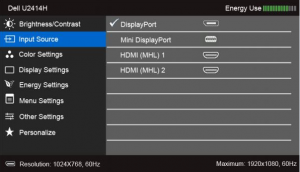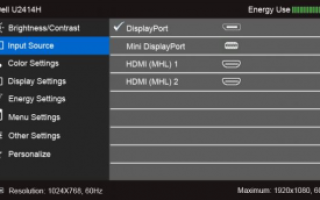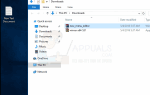Содержание
Высококачественный игровой монитор предлагает одну из лучших игровых характеристик, наряду со списком функций, которые соответствуют скорости реакции геймеров, отображая четкие и неискаженные изображения для лучшего игрового опыта. С дисплеем 4K (2560 x 1440) вы можете получить Ultra Low Motion Blur (частота обновления 85 Гц — 120 Гц) или частоту обновления до 144 Гц с помощью NVidia G-Sync. Тем не менее, были многочисленные жалобы на дисплей HDMI на игровых мониторах, таких как монитор Dell S2716DG. Пользователи могут столкнуться с проблемой неработающего HDMI в новом мониторе, или проблема могла возникнуть внезапно после некоторого использования.
Случай сбоя выхода HDMI после некоторого периода использования так или иначе связан с переключением монитора между двумя ПК. Возможно, вы используете монитор на своем рабочем ПК, но смените его на игровой ПК. При возврате на рабочий ПК ничего не отображается. Официальных причин, по которым это происходит, не было, но кажется, что монитор застревает с некоторыми настройками, которые не совместимы с выходом HDMI компьютера.
Высококачественные мониторы обычно имеют более одного источника входного сигнала. Обычно мониторы поставляются с входом VGA, установленным в качестве входа по умолчанию. Если вы не изменили источник входного сигнала на HDMI, то через кабель HDMI вы не получите сигнал, и ваш компьютер не обнаружит его вход. Это самая игнорируемая причина, по которой вход HDMI не получает сигнал на ваш монитор.
Вот как вы можете заставить монитор работать снова. Это относится к случаям, когда вы используете соединение через порт HDMI-HDMI, а не через mac mDP.
Способ 1: сбросить монитор
Этот метод поможет мониторам, которые внезапно разработали эту проблему. Сброс монитора действительно означает, что нам нужно полностью использовать накопленное электричество. Мониторы, как правило, имеют конденсаторы, которые накапливают заряд, следовательно, даже когда они не подключены, электроника может по-прежнему питаться достаточно для поддержания своих последних настроек. Для сброса монитора:
- Выключить монитор
- Отсоедините видеокабель HDMI от обоих концов
- Отсоедините кабель питания монитора от задней / нижней части монитора.
- Если монитор имеет механическую кнопку питания; нажмите кнопку и удерживайте ее не менее 30 секунд
- Подключите кабель питания к монитору. Другой конец должен быть подключен непосредственно к розетке. Нет ИБП или сетевого фильтра
- Подсоедините видеокабель HDMI и повторите тестирование. Ваш сигнал должен быть снова включен.
Способ 2: изменить источник входного сигнала монитора на HDMI
Мониторы с входом HDMI обычно имеют более одного источника сигнала, включая VGA, DP и DVI. Вход VGA обычно является входом по умолчанию. Чтобы установить источник HDMI, нам нужно изменить настройку в меню монитора.
- Некоторые мониторы имеют кнопку слева от кнопки питания, которая будет переключаться между доступными входами. Для других вам потребуется две или три комбинации, чтобы изменить вход монитора на HDMI
- Если у вас более одного входа HDMI, вам нужно попробовать все входы, чтобы проверить, какой из них работает. Кроме того, вы можете проверить название входа HDMI, который вы вставили в разъем на задней панели монитора, и сопоставить этот вход с источником в меню.

Если вышеуказанные методы не возвращают ваш входной сигнал, вам лучше связаться со службой поддержки. Это в основном относится к людям, которые никогда не получали сигнал со своего входа HDMI после покупки. Dell признала проблему HDMI с монитором S2716DG, который работает на версиях A00 и A01. Понятно, что ошибка HDMI была исправлена как для ПК, так и для XBOX или Play Station в версии A03. Вы можете узнать номер редакции своего монитора, установив флажок, в котором он установлен, или проверив наклейку за монитором в конце серийного номера, как показано на рисунке ниже.